教程网首页 > 百科教程 > ps教程 》 用ps制作彩色天空壁纸
用ps制作彩色天空壁纸
效果图

新建文档1680x1050像素,背景白色,导入纸张素材。

图层不透明度80%。
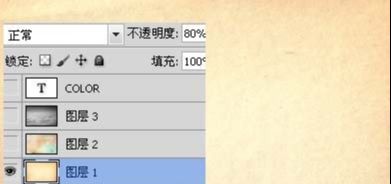
导入其他纹理。

图层模式正片叠底,不透明度40%。

导入云彩素材。

去色,图层模式叠加。

输入黑色文字,字体MOD,每个字母1个图层。
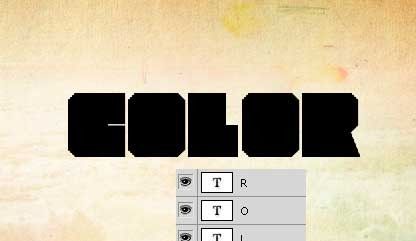
为这几个字母添加渐变叠加样式。从C到O。

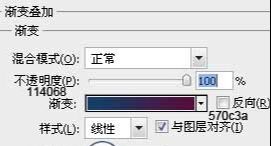


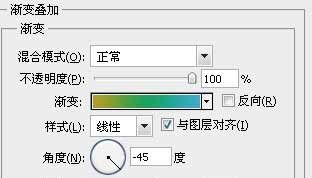

图层不透明度都改为70%,然后挪动一定距离。
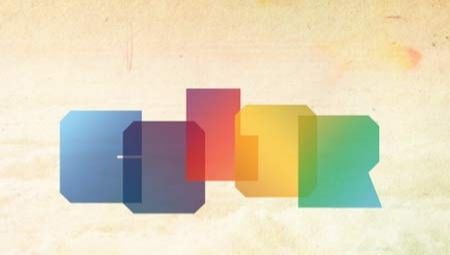
群组字母,做一矩形选区,添加蒙版。
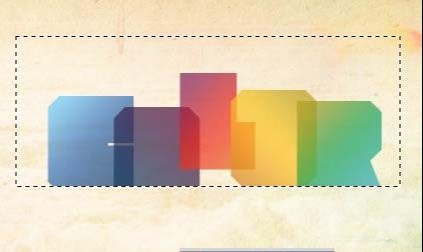
新建图层4,用黑色柔角笔刷涂抹字母底部,图层不透明度50%。
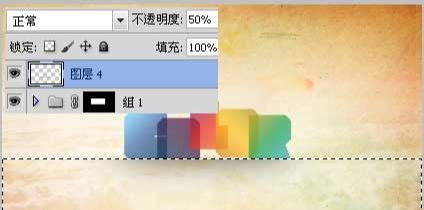
复制一层,ctrl+T垂直翻转,挪到字母底部。

垂直和水平方向都压扁。


新建图层,画一个黑色正圆。

添加图层样式。

填充归零,不透明度70%。

做一矩形选区,添加蒙版。
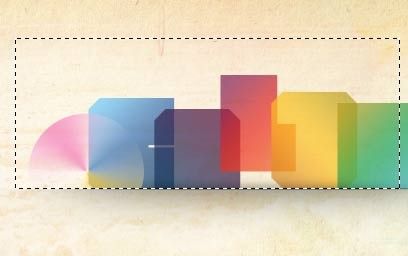
复制几个到其它位置,缩放大小,愿意的话可以添加投影样式。


用ps制作彩色天空壁纸相关文章:
无相关信息扫一扫手机观看!

最新更新的教程榜单
- photoshop做立体铁铬字03-08
- ps制作字体雪花效果03-08
- ps需要win10或者更高版本得以运行03-08
- adobe03-08
- ps怎么撤销的三种方法和ps撤销快捷键以及连03-08
- ps神经滤镜放哪里03-08
- Photoshopcs6和cc有什么差别,哪个好用,新手03-08
- ps怎么给文字加纹理03-08
- ps怎么修图基本步骤03-08
- adobephotoshop是什么意思03-08











